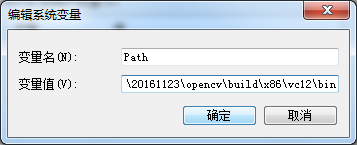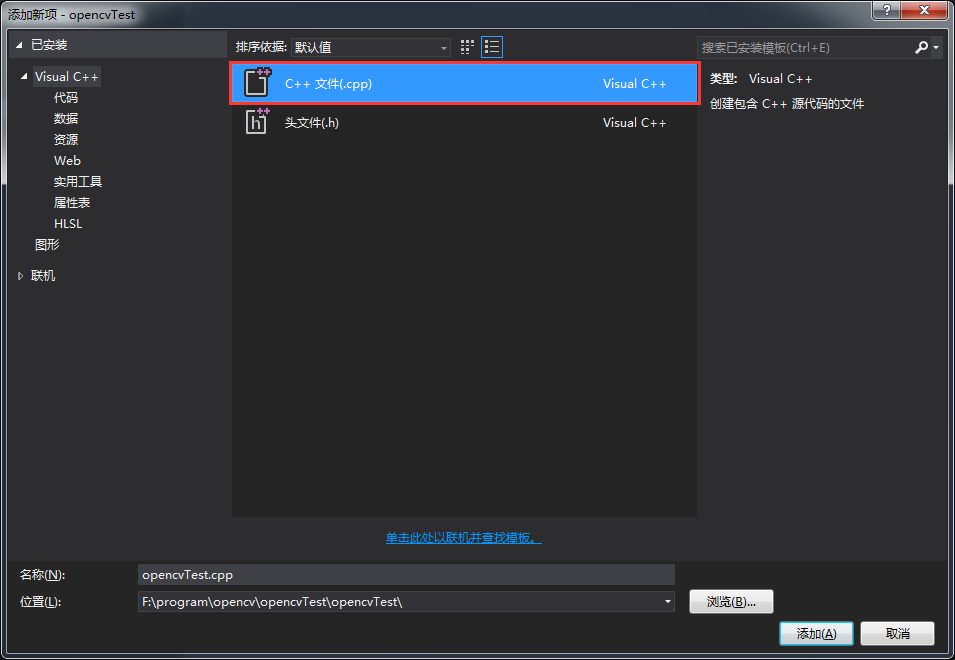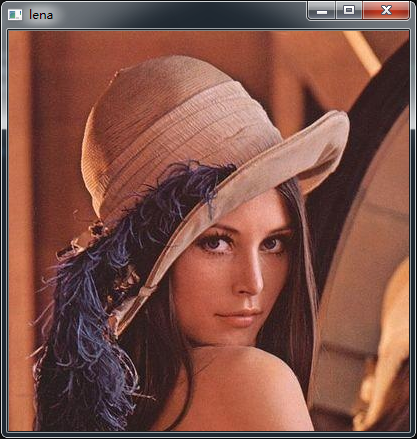opencv學習之visual studio2015+opencv2.4.13配置
換實驗室啦,換電腦啦,重新配置開發環境,正好這個系列缺一篇完整的配置教程,索性在中途補上。可能會造成這個系列排版變亂!!!這次配置選擇的事visual studio2015和opencv2.4.13。至於不配置opencv3.1是因為opencv3.1中的nonfree庫需要自己下載,而且當前大部分專案都是基於opencv2.4系列開發的,沒必要追求最新。在瞭解了opencv一些基本用法之後,至於使用哪個版本的opencv就不再是問題。
1.下載
首先給出visual studio 2015和opencv2.4.13的下載地址
visual studio2015社群版:https://www.visualstudio.com/downloads/
opencv:http://opencv.org/downloads.html
2.安裝
vs2015安裝網上有教程,選擇C++開發環境即可。不多說。
雙擊下載的opencvxxx.exe檔案如下所示:
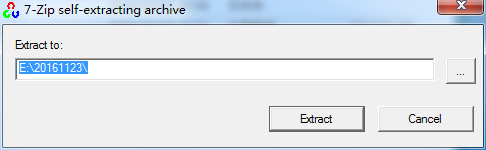
選擇一個解壓縮的資料夾,如我選的是E:\20161123\,選擇資料夾後點擊”Extract”解壓縮,得到opencv名字的資料夾。
3.配置系統環境變數
計算機–>右鍵–>屬性–>高階系統設定–>環境變數–>系統變數
如下系列圖
(1)高階系統設定
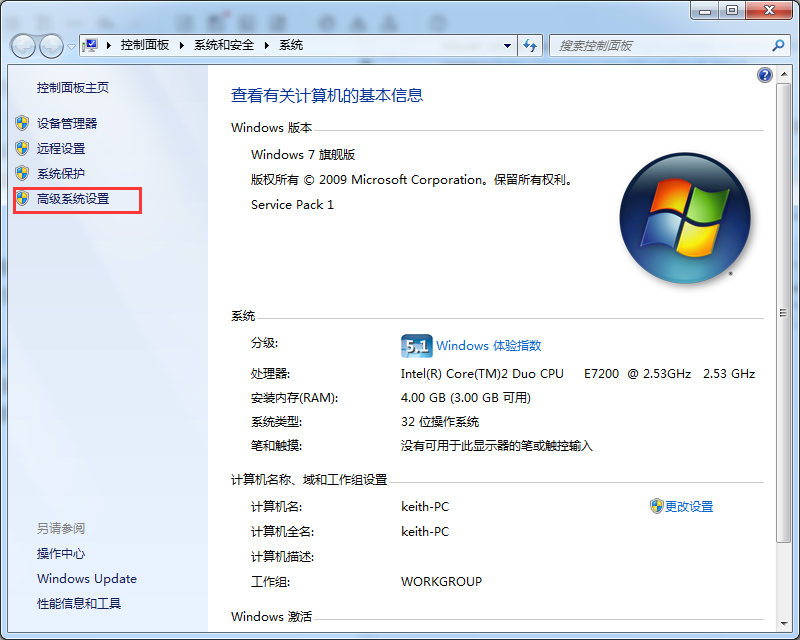
(2)環境變數
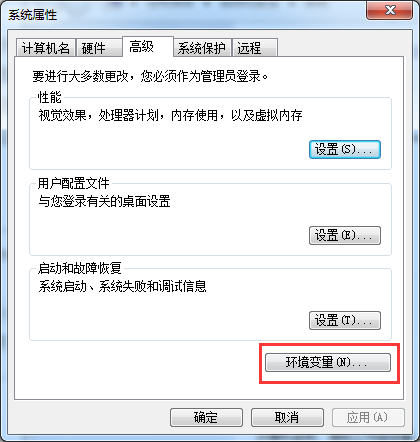
(3)系統變數
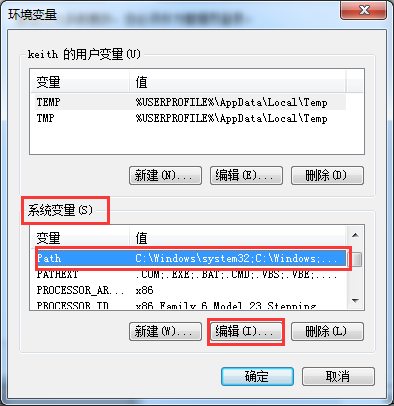
找到系統變數中的Path,然後點選編輯,新增如下檔案
這個路徑在剛才解壓縮的opencv資料夾當中,例如我的路徑為:E:\20161123\opencv\build\x86\vc12\bin
至於檔案中出現的x86和x64是指你的系統是32位還是64位,而vc10,vc11,vc12代表了不同的vs版本,vs2012以後版本都是vc12.
環境變數配置完需要重新啟動或登出電腦。
4.vs2015永久配置opencv檔案
開啟vs2015,新建一個工程,步驟如下圖系列
(1)
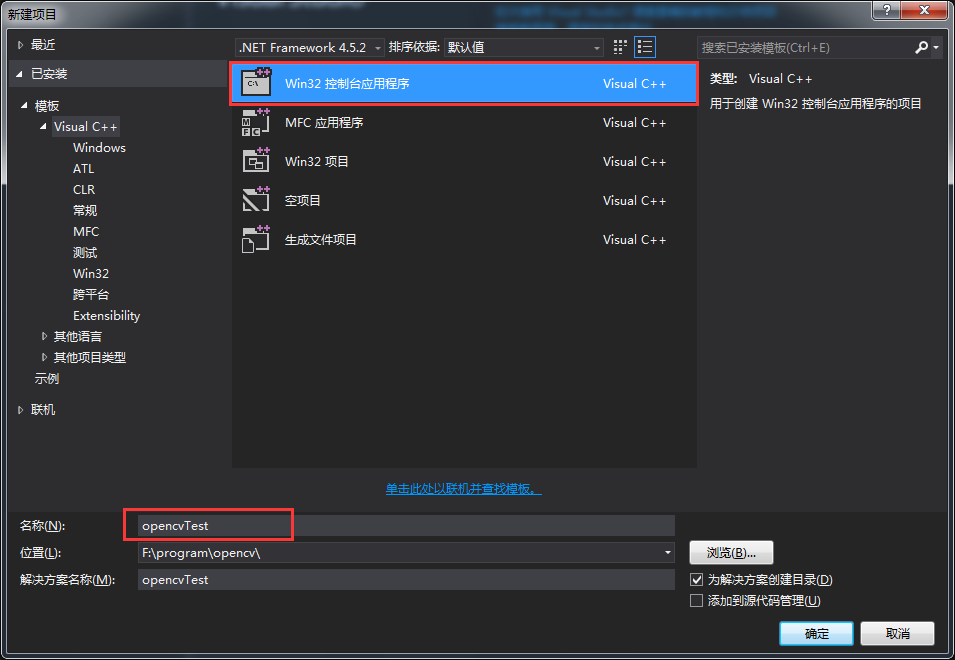
(2)
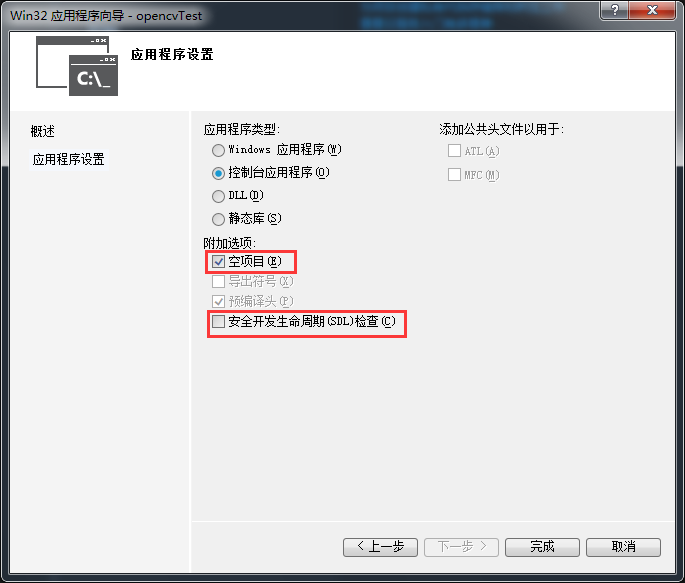
(3)新增.cpp檔案
有兩種形式
1) . 專案–>原始檔–>右鍵–>新增–>新建項,如下
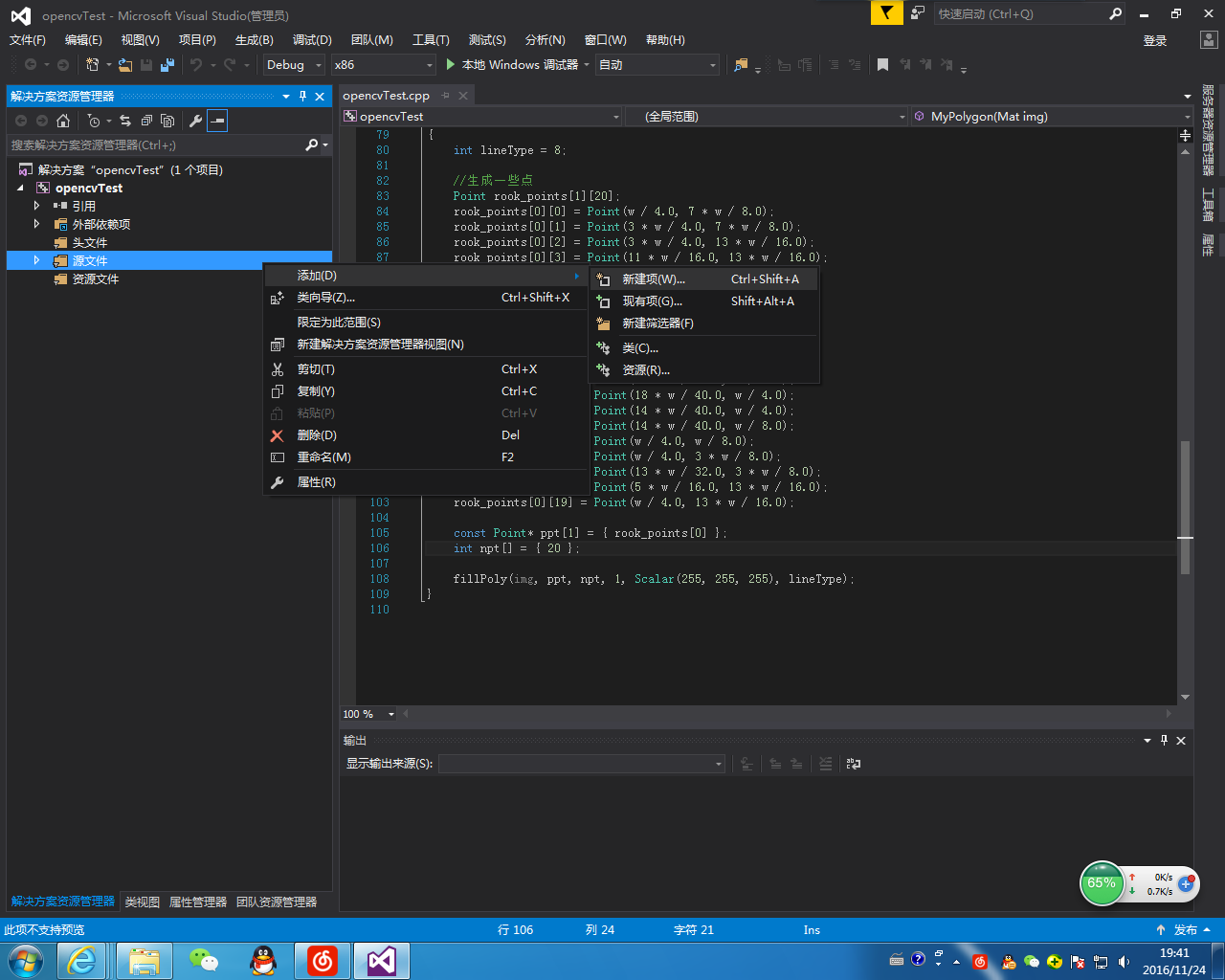
2). 直接使用快捷鍵Ctrl+Shift+a
(4)
檢視–>屬性管理器
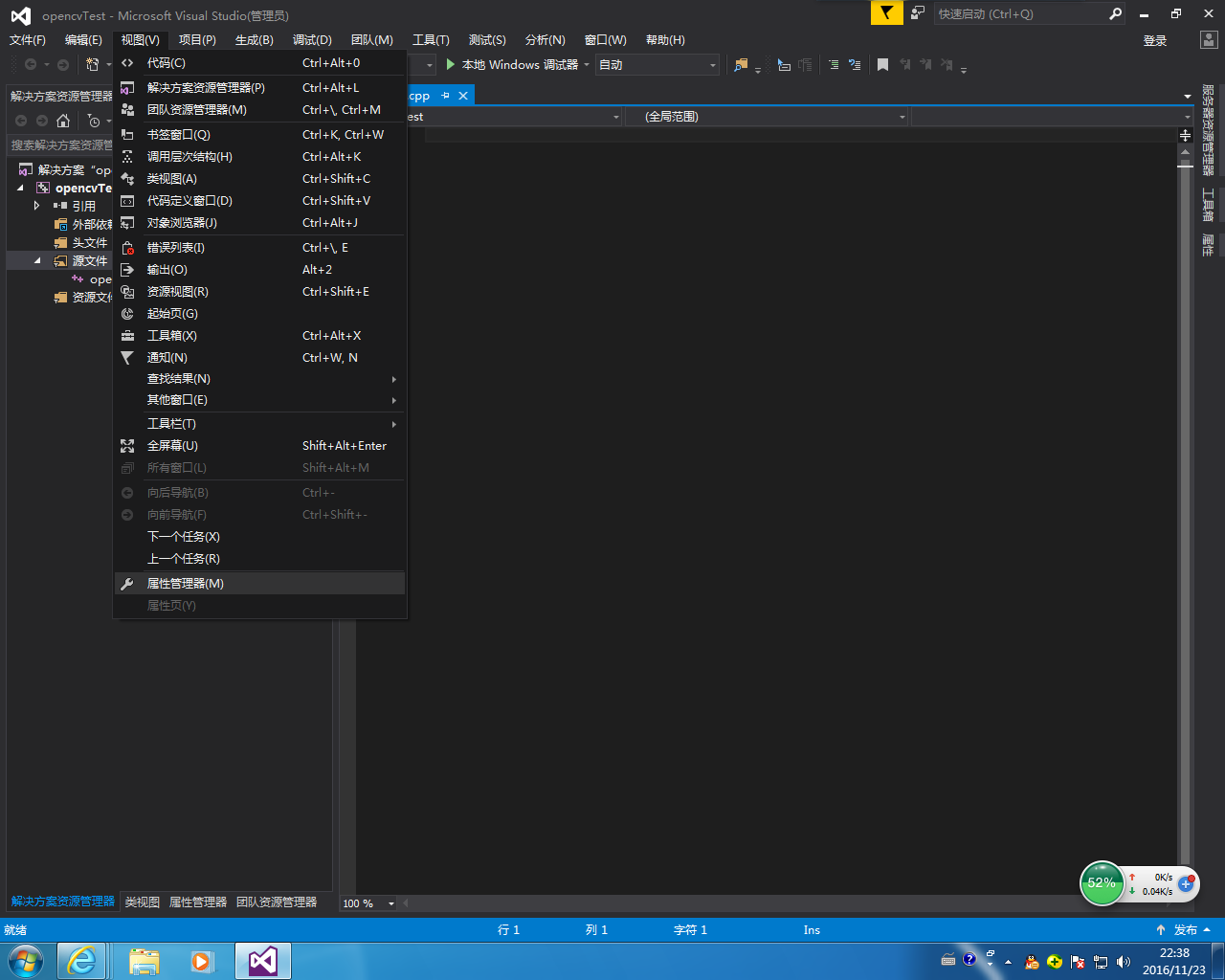
(5)
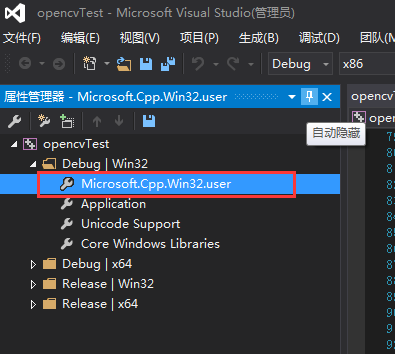
找到Win32.user雙擊開啟
(6)
選擇VC++目錄–>包含目錄–>三角符號–>編輯
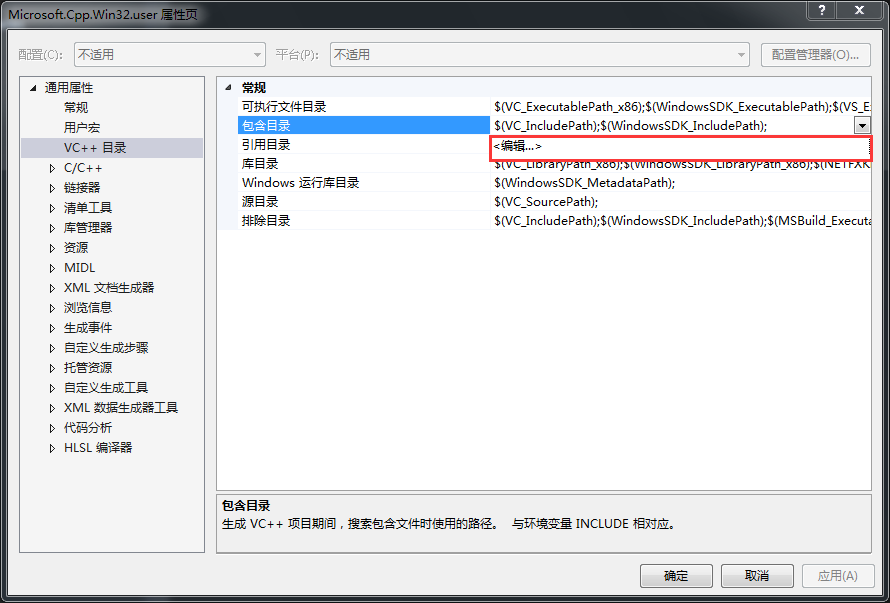
(7)新增包含目錄
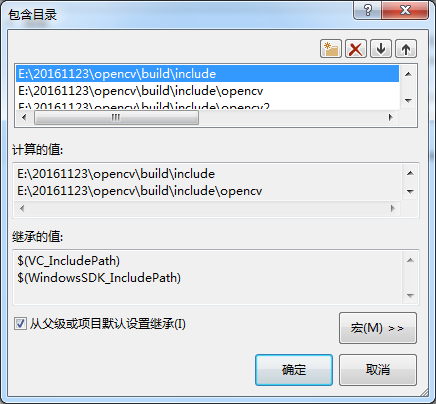
如我的檔案路徑是:
E:\20161123\opencv\build\include
E:\20161123\opencv\build\include\opencv
E:\20161123\opencv\build\include\opencv2
然後確定,在VC++目錄下找到庫目錄,同樣進行編輯,新增lib路徑
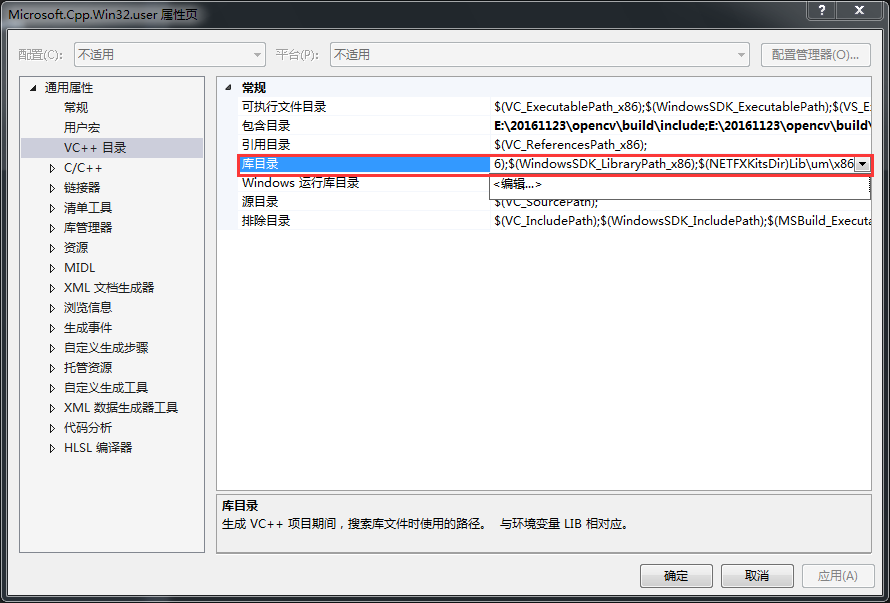
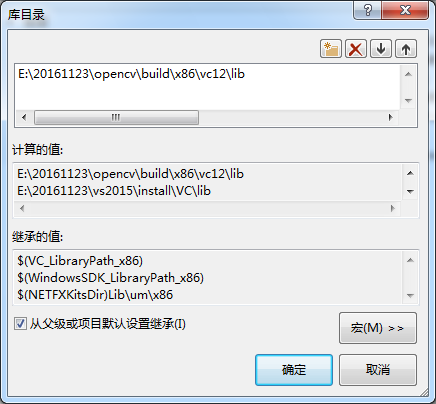
如我的路徑是:E:\20161123\opencv\build\x86\vc12\lib
新增完畢後點擊確定。
(8)
連結器–>輸入–>附加依賴項
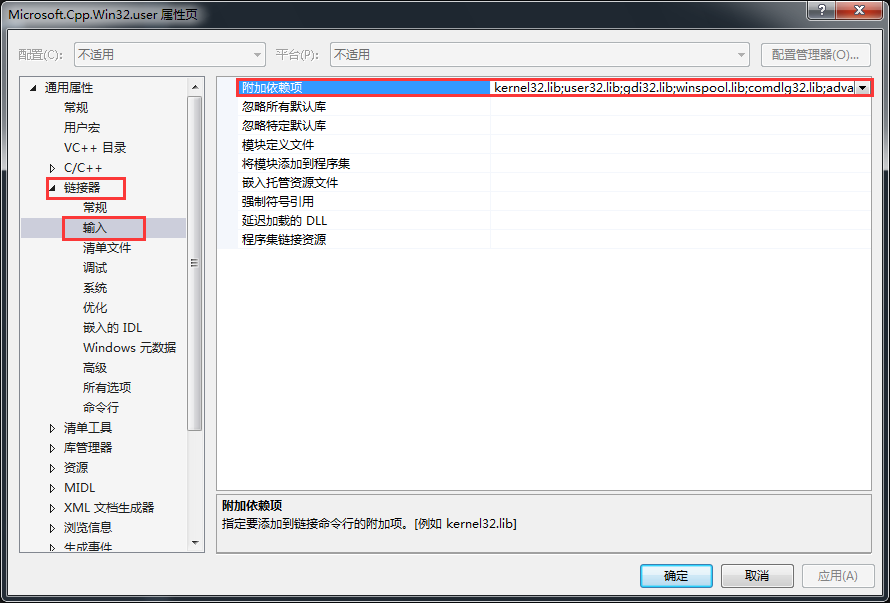
這時候一定要注意opencv版本
如果是opencv2.4.9,新增Debug庫如下:
opencv_ml249d.lib
opencv_calib3d249d.lib
opencv_contrib249d.lib
opencv_core249d.lib
opencv_features2d249d.lib
opencv_flann249d.lib
opencv_gpu249d.lib
opencv_highgui249d.lib
opencv_imgproc249d.lib
opencv_legacy249d.lib
opencv_objdetect249d.lib
opencv_ts249d.lib
opencv_video249d.lib
opencv_nonfree249d.lib
opencv_ocl249d.lib
opencv_photo249d.lib
opencv_stitching249d.lib
opencv_superres249d.lib
opencv_videostab249d.lib
對於opencv2.4.13,新增Debug庫
opencv_calib3d2413d.lib
opencv_contrib2413d.lib
opencv_core2413d.lib
opencv_features2d2413d.lib
opencv_flann2413d.lib
opencv_gpu2413d.lib
opencv_highgui2413d.lib
opencv_imgproc2413d.lib
opencv_legacy2413d.lib
opencv_ml2413d.lib
opencv_nonfree2413d.lib
opencv_objdetect2413d.lib
opencv_ocl2413d.lib
opencv_photo2413d.lib
opencv_stitching2413d.lib
opencv_superres2413d.lib
opencv_ts2413d.lib
opencv_video2413d.lib
opencv_videostab2413d.lib
如果想新增Release庫,去掉檔名後面的d即可。
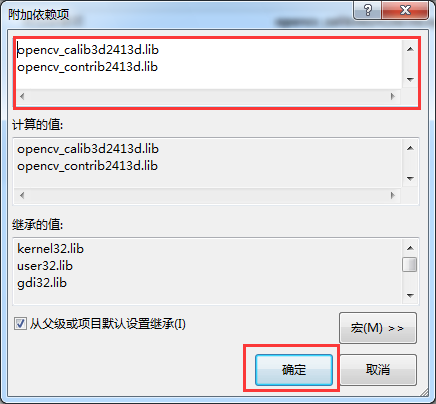
根據opencv版本可直接將上述庫名稱複製。關閉vs2015會提示儲存配置。然後重新開啟工程,輸入如下程式碼測試opencv是否配置成功
#include <iostream>
#include <opencv2\core\core.hpp>
#include <opencv2\highgui\highgui.hpp>
using namespace std;
using namespace cv;
int main()
{
Mat srcImage = imread("lena.jpg"); //載入影象檔案
namedWindow("lena", WINDOW_AUTOSIZE); //設定顯示影象的視窗標題為lena,屬性為自動調整大小
imshow("lena", srcImage); //顯示圖片
waitKey(0);
return 0;
}執行結果如下所示:
注意:
1.程式中所使用圖片存放在工程目錄下,否則要輸入路徑名稱
2.首次執行可能會提示缺少.dll庫,如MSVCP120D.dll、MSVCR120D.dll等動態連結庫,出現此類情況可在網上下載相對應的動態連結庫,然後放入系統檔案
對於32位作業系統放入:C:\Windows\System32
對於64位作業系統放入:C:\Windows\SysWOW64